
Süsteemi ülekuumenemine tekitab sülearvutis / arvutis töötamisel jõudlusega seotud probleemi. Seega võib protsessori temperatuuri jälgimine aidata teil ülekuumenemisprobleeme ületada, sulgedes tarbetud süsteemirakendused. See artikkel sisaldab täielikku teavet protsessori temperatuuri kontrollimise kohta Ubuntu Linuxis.
Kuidas kontrollida protsessori temperatuuri Ubuntu Linuxis?
CPU temperatuuri kontrollimiseks Ubuntu Linuxis saate süsteemi installida andureid. Selleks avage käsuterminal ja käivitage selles järgmine käsk:
$ sudo apt-get install lm-anduridKui süsteemil pole andureid installitud, alustatakse nende andurite allalaadimist pärast ülaltoodud käsu edukat täitmist.

Nüüd kasutage süsteemi riistvara jälgimise kiipide tuvastamiseks allolevat käsku. See käsk annab teavet protsessori andurite ja riistvara jälgimise kiipide andurite kohta:
sudoandurid-tuvastavadLõpuks käivitage alltoodud käsk, et kontrollida protsessori temperatuuri ja muid sellega seotud üksikasju:
Andurid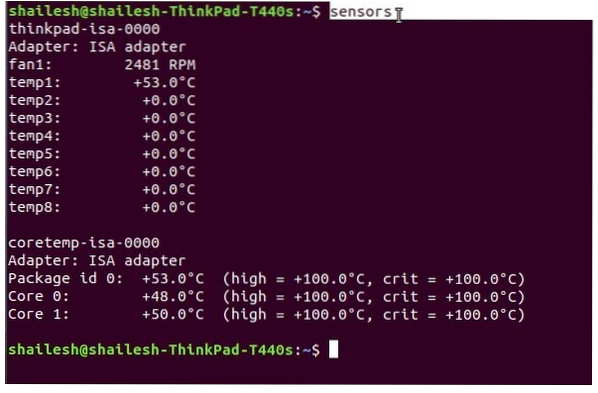
Temperatuuriga seotud üksikasjade kuvamiseks võite käsku watch-n2 andurid ka täita.
Kasutage Ubuntu Linuxis protsessori temperatuuri kontrollimiseks Psensorit
Enne Psensori süsteemi installimist tuleb konfigureerida lm-andurid. lm-sensors on riistvaraseire käsurea utiliit ja kõvaketta temperatuuri mõõtmiseks võite installida ka hddtemp.
Avage Linuxi terminal ja käivitage lm-sensorite ja hddtemp installimiseks järgmine käsk:
sudo apt install lm-sensorid hddtempPärast ülaltoodud käsu käivitamist kasutage riistvarasensorite tuvastamiseks käsketuvastus:
sudoandurid-tuvastavadKasutage käsku Andurid, et veenduda, et see töötab õigesti
AnduridKui olete anduri käsu täitnud, saate järgmise tulemuse:
acpitz-virtual-0Adapter: virtuaalne seade
temp1: +43.0 ° C (kriitiline = +98.0 ° C)
coretemp-isa-0000
Adapter: ISA adapter
Füüsiline ID 0: +44.0 ° C (kõrgeim = +100.0 ° C, kriitiline = +100.0 ° C)
Tuum 0: +41.0 ° C (kõrge = +100.0 ° C, kriitiline = +100.0 ° C)
Tuum 1: +40.0 ° C (kõrgeim = +100.0 ° C, kriitiline = +100.0 ° C)
Nüüd käivitage Psensori süsteemi installimiseks järgmine käsk:
sudo apt install psensorPärast Psensori installimist süsteemi käivitage see rakendus ja konfigureerige see vastavalt oma vajadustele.
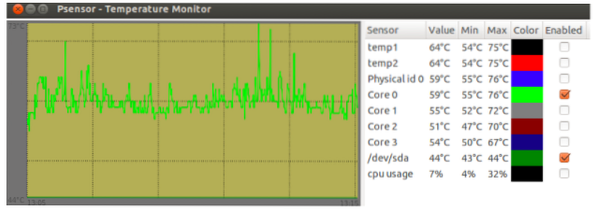
Kuidas vaadata kõvaketta temperatuuri?
Linuxis on kõvaketastel sisseehitatud SMART-i tervisekontrolli tööriist, mis pakub erinevaid võimalusi, näiteks enesekontroll, analüüs, aruandlustehnoloogia jne. SMART kuvab ka üksikasjad ketta tõrke kohta, et saaksite end andmete kadumise eest kaitsta. See tööriist aitab teil kontrollida ketast võimalike probleemide suhtes.
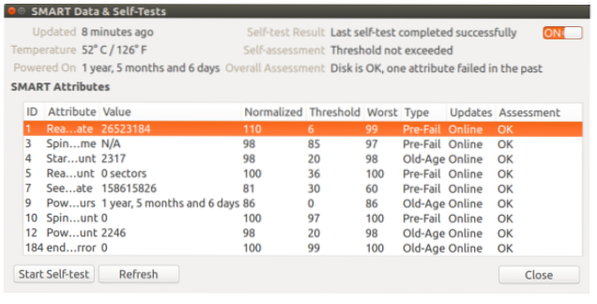
Kuidas kontrollida temperatuuri Ubuntu Linuxis i7z abil?
Seda käsurida kasutatakse protsessori teabe printimiseks Inteli tuumprotsessoritele nagu i3, i5 ja i7. Seda kasutatakse ka protsessori temperatuuri teatamiseks.
Ubuntu installimiseks käivitage järgmine käsk:
sudo apt install i7z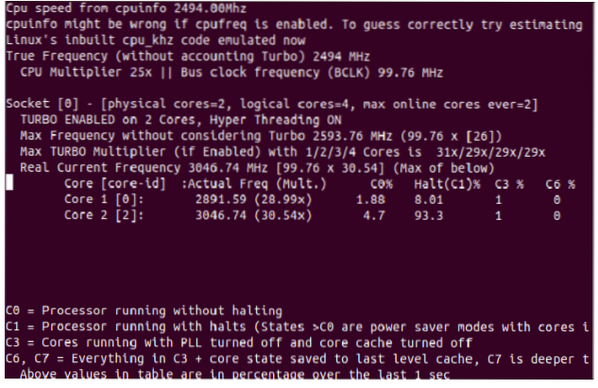
Kuidas kontrollida NVMe SSD temperatuuri Ubuntu Linuxis?
Nvme ssd temperatuuri jälgimiseks käivitage terminalis järgmine käsk:
sudo apt install nvme-cli.Pärast edukat installimist kasutage NVMe seadmete loendi hankimiseks käsku nvme:
sudo nvme loend.Järeldus
Selles artiklis oleme kogunud täielikke üksikasju selle kohta, kuidas kontrollida protsessori temperatuuri Ubuntu Linuxis mitme protseduuriga. Nagu me selgitasime, võib süsteemi ülekuumenemine põhjustada teie süsteemi jõudluses mitmesuguseid probleeme, seetõttu on hädavajalik jälgida süsteemi temperatuuri. Neid protseduure saate hõlpsasti kasutada ilma vigadeta, kuna kõik need protseduurid on proovitud ja testitud erinevates süsteemides ning seega on neid ohutu teostada.
 Phenquestions
Phenquestions


